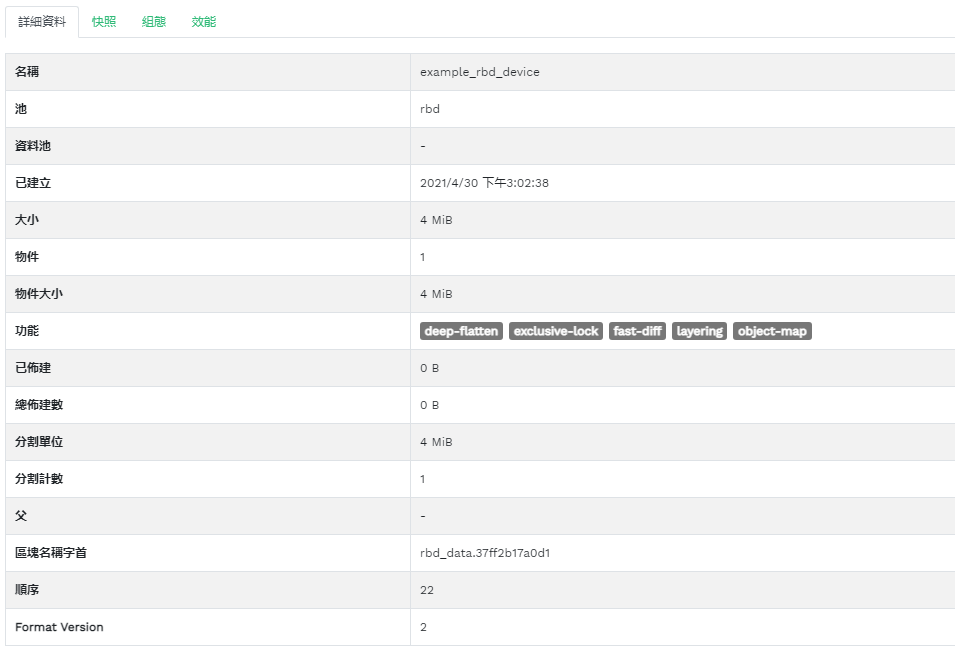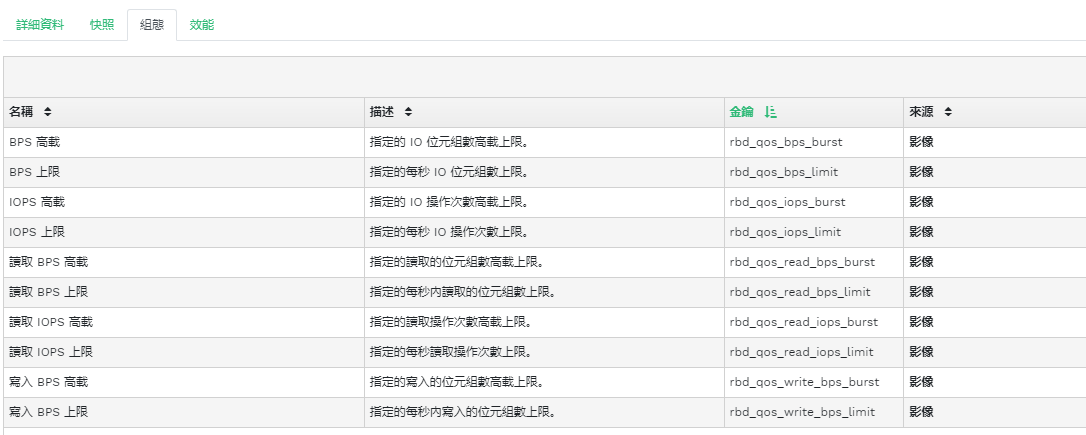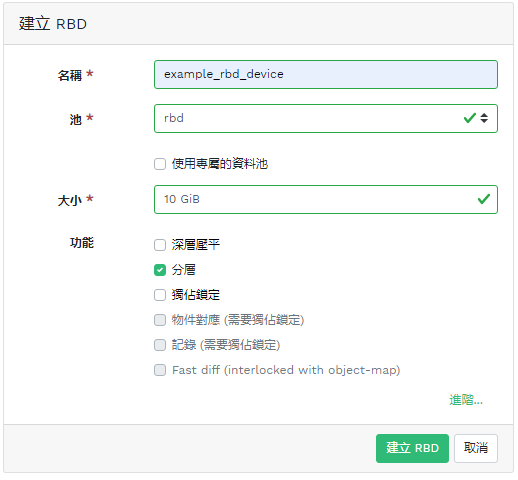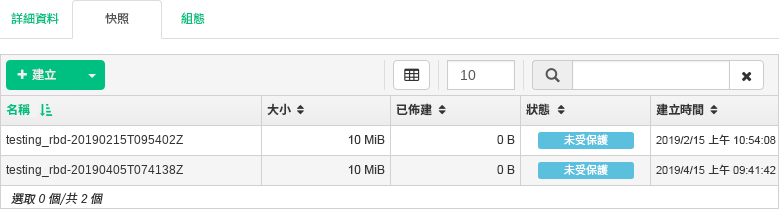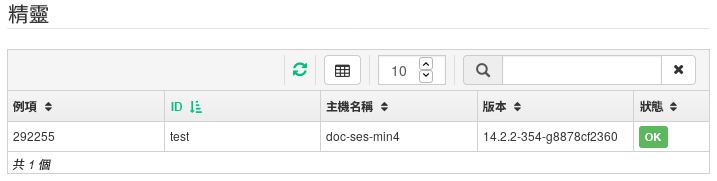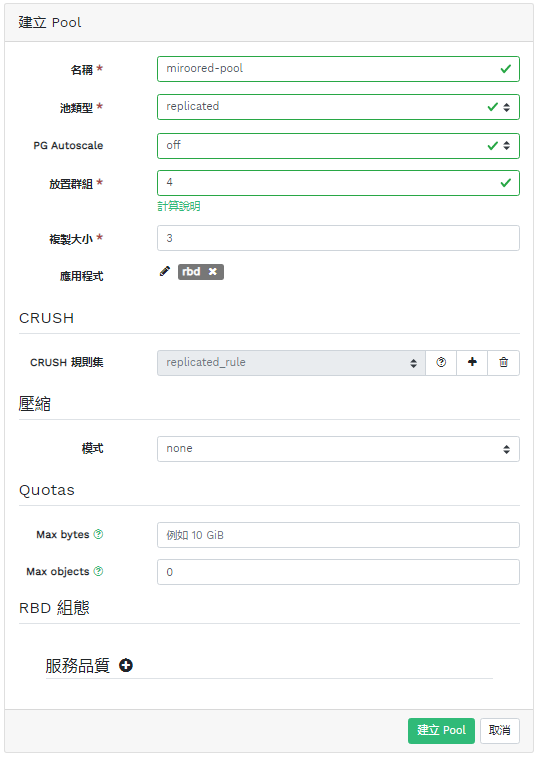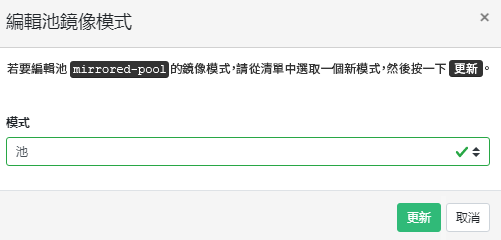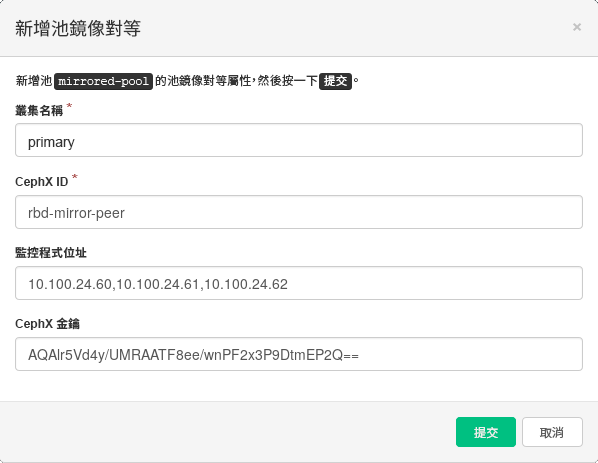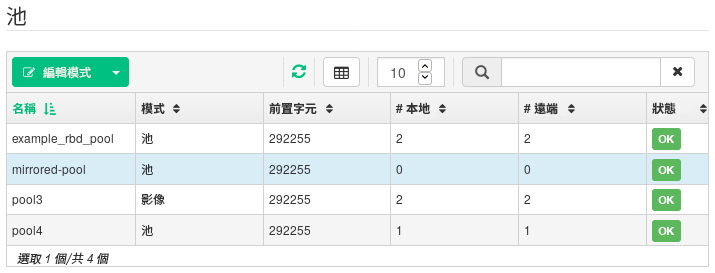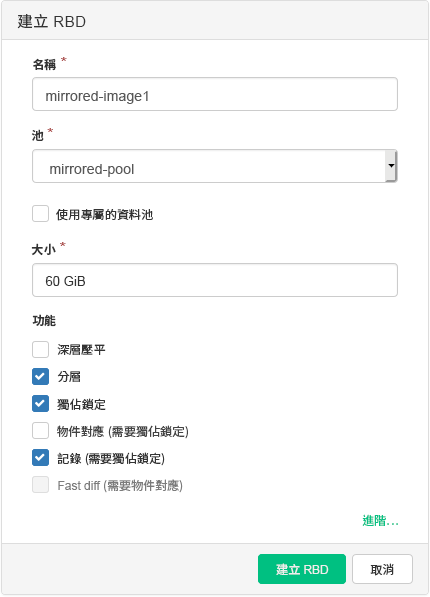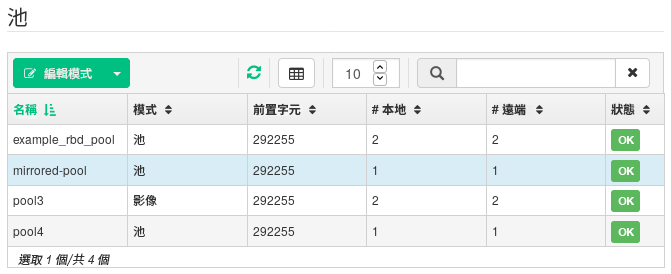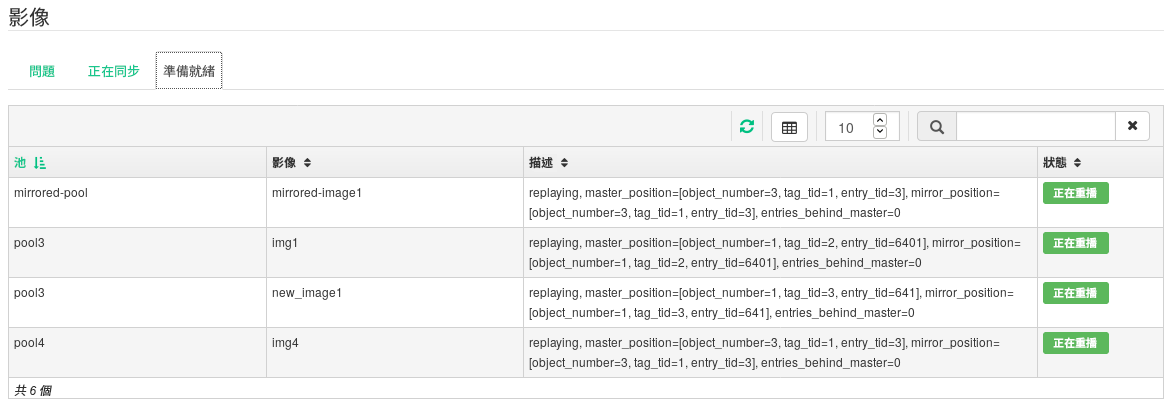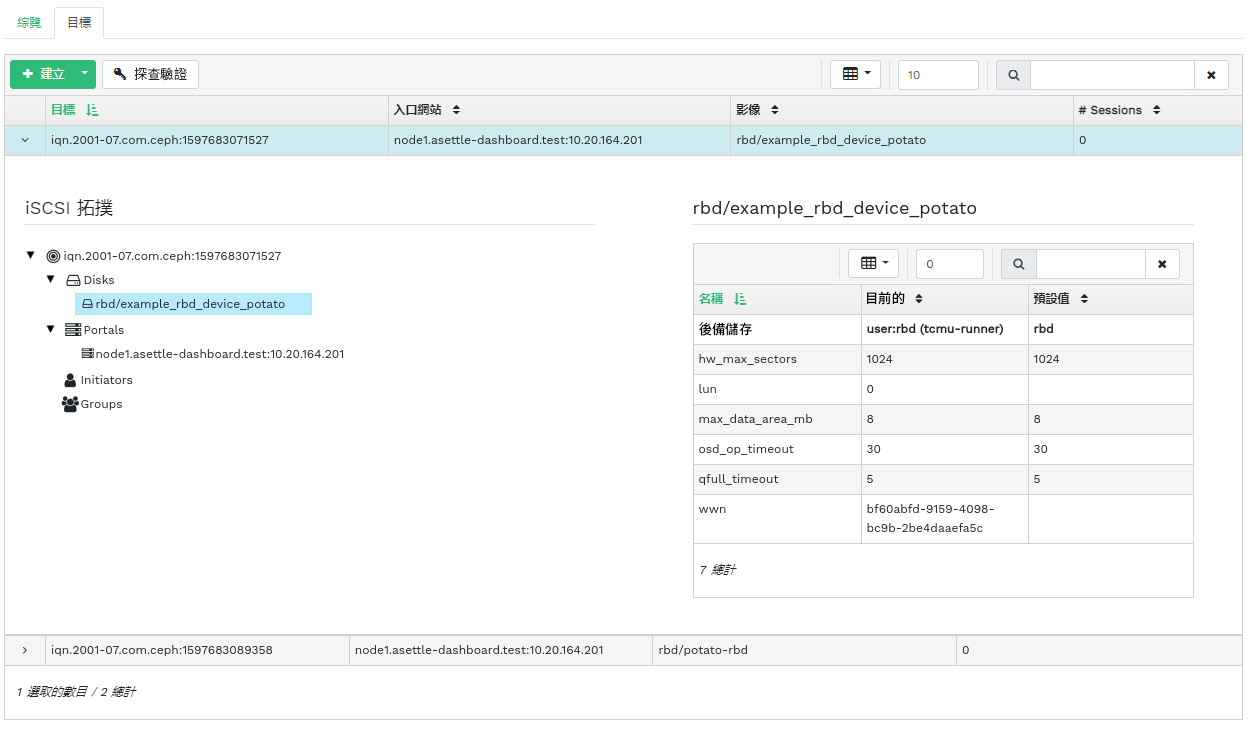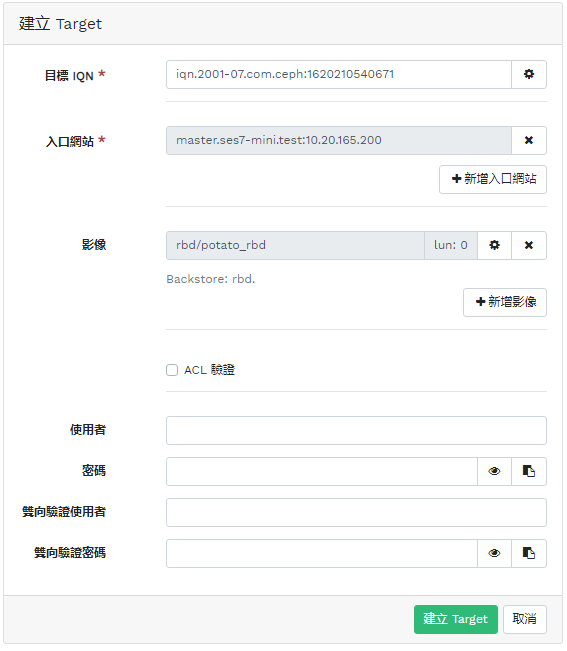6 管理 RADOS 區塊裝置 #
若要列出所有可用的 RADOS 區塊裝置 (RBD),請按一下主功能表中的 › 。
該清單顯示有關裝置的簡要資訊,例如裝置名稱、相關池名稱、名稱空間、裝置大小、裝置上的物件數量和大小、有關詳細資料佈建的詳細資料以及父項。
6.1 檢視有關 RBD 的詳細資料 #
若要檢視某部裝置的更多詳細資訊,請按一下表中對應的列:
6.2 檢視 RBD 的組態 #
若要檢視某部裝置的詳細組態,請按一下表中對應的列,然後按一下下方表中的索引標籤:
6.3 建立 RBD #
若要新增新裝置,請按一下表標題左上方的,然後在 螢幕上執行以下操作:
輸入新裝置的名稱。請參閱第 2.11 節 「名稱限制」以瞭解命名限制。
選取要在其中建立新 RBD 裝置且指定了
rbd應用程式的池。指定新裝置的大小。
為裝置指定其他選項。若要微調裝置參數,請按一下,然後輸入物件大小、分割單位或分割計數的值。若要輸入服務品質 (QoS) 限制,請按一下,然後輸入限制。
按一下 進行確認。
6.4 刪除 RBD #
若要刪除裝置,請選取表中該裝置對應的列。按一下按鈕旁的下拉式箭頭,然後按一下。按一下 確認刪除。
刪除 RBD 的動作無法復原。如果您選擇將裝置,那麼稍後還可以將其還原,只需在主表的索引標籤上選取該裝置,然後按一下表標題左上方的。
6.5 建立 RADOS 區塊裝置快照 #
若要建立 RADOS 區塊裝置快照,請選取表中該裝置對應的列,將會顯示詳細的組態內容窗格。選取索引標籤,然後按一下表標題左上方的。輸入快照的名稱,然後按一下進行確認。
選取快照後,您可以在裝置上執行其他動作,例如重新命名、保護、克隆、複製或刪除。可根據目前的快照還原裝置的狀態。
6.6 RBD 鏡像 #
RADOS 區塊裝置影像可以在兩個 Ceph 叢集之間以非同步方式鏡像。您可以使用 Ceph Dashboard 在兩個或更多叢集之間設定 RBD 影像複製。此功能有兩種模式:
- 基於記錄
此模式使用 RBD 記錄影像功能來確保叢集之間的複製在時間點和當機時保持一致。
- 基於快照
此模式使用定期排程或手動建立的 RBD 影像鏡像快照,以在叢集之間複製當機時保持一致的 RBD 影像。
鏡像是基於對等叢集中的每個池進行設定的,可以對池中的特定影像子集進行設定,也可以設定為在僅使用基於記錄的鏡像時自動鏡像池中的所有影像。
鏡像是使用 rbd 指令設定的,依預設,SUSE Enterprise Storage 7
中會安裝該應用程式。rbd-mirror
精靈負責從遠端對等叢集提取影像更新,並將它們套用於本地叢集中的影像。如需啟用
rbd-mirror
精靈的詳細資訊,請參閱第 6.6.2 節 「啟用 rbd-mirror 精靈」。
依據複製需求,RBD 區塊裝置鏡像可以設定為單向或雙向複製:
- 單向複製
當資料僅會從主要叢集鏡像到次要叢集時,
rbd-mirror精靈僅在次要叢集上執行。- 雙向複製
當資料從一個叢集上的主要影像鏡像到另一個叢集上的非主要影像 (反之亦然) 時,
rbd-mirror精靈將在兩個叢集上執行。
rbd-mirror 精靈的每個例項都必須能夠同時連接至本地和遠端
Ceph 叢集,例如所有監控程式和 OSD 主機。此外,網路必須在兩個資料中心之間具有足夠的頻寬來處理鏡像工作負載。
6.6.1 設定主要叢集和次要叢集 #
主要叢集是用於建立包含影像的原始池的叢集。次要叢集是用於從主要叢集複製池或影像的叢集。
在複製情境中,主要與次要這兩個術語有可能是相對的,因為相較於叢集來說,它們與個別池更為相關。例如,在雙向複製中,可將一個池從主要叢集鏡像到次要叢集,與此同時,也可以將另一個池從次要叢集鏡像到主要叢集。
6.6.2 啟用 rbd-mirror 精靈 #
下面的程序展示如何使用 rbd 指令來執行設定鏡像的基本管理任務。在 Ceph 叢集中依池來設定鏡像。
兩個對等叢集上都應執行池設定步驟。為清楚起見,這些程序假設可從單部主機存取名為「primary」和「secondary」的兩個叢集。
rbd-mirror 精靈負責執行實際的叢集資料複製。
重新命名
ceph.conf和金鑰圈檔案,並將其從主要主機複製到次要主機:cephuser@secondary >cp /etc/ceph/ceph.conf /etc/ceph/primary.confcephuser@secondary >cp /etc/ceph/ceph.admin.client.keyring \ /etc/ceph/primary.client.admin.keyringcephuser@secondary >scp PRIMARY_HOST:/etc/ceph/ceph.conf \ /etc/ceph/secondary.confcephuser@secondary >scp PRIMARY_HOST:/etc/ceph/ceph.client.admin.keyring \ /etc/ceph/secondary.client.admin.keyring若要使用
rbd針對池啟用鏡像,請指定mirror pool enable、池名稱和鏡像模式:cephuser@adm >rbd mirror pool enable POOL_NAME MODE注意鏡像模式可以是
image或pool。例如:cephuser@secondary >rbd --cluster primary mirror pool enable image-pool imagecephuser@secondary >rbd --cluster secondary mirror pool enable image-pool image在 Ceph Dashboard 上,導覽至 › 。表的左側會顯示處於使用中狀態的執行中
rbd-mirror精靈及其狀態。圖 6.6︰ 執行中rbd-mirror精靈 #
6.6.3 停用鏡像 #
若要使用 rbd 針對池停用鏡像,請指定 mirror pool
disable 指令和池名稱:
cephuser@adm > rbd mirror pool disable POOL_NAME使用這種方法對池停用鏡像時,還會對已為其明確啟用鏡像的所有影像 (該池中) 停用鏡像。
6.6.4 開機對等 #
為了使 rbd-mirror
探查其對等叢集,需要將對等註冊到池,並需要建立使用者帳戶。此程序可以使用 rbd 透過
mirror pool peer bootstrap create 和 mirror pool
peer bootstrap import 指令自動完成。
若要使用 rbd 手動建立新的開機記號,請指定 mirror pool peer
bootstrap create 指令、池名稱以及描述本地叢集的選擇性站台名稱:
cephuser@adm > rbd mirror pool peer bootstrap create [--site-name local-site-name] pool-name
mirror pool peer bootstrap create 的輸出將為應提供給
mirror pool peer bootstrap import 指令的記號。例如,在主要叢集上:
cephuser@adm > rbd --cluster primary mirror pool peer bootstrap create --site-name primary
image-pool eyJmc2lkIjoiOWY1MjgyZGItYjg5OS00NTk2LTgwOTgtMzIwYzFmYzM5NmYzIiwiY2xpZW50X2lkIjoicmJkL \
W1pcnJvci1wZWVyIiwia2V5IjoiQVFBUnczOWQwdkhvQmhBQVlMM1I4RmR5dHNJQU50bkFTZ0lOTVE9PSIsIm1vbl9ob3N0I \
joiW3YyOjE5Mi4xNjguMS4zOjY4MjAsdjE6MTkyLjE2OC4xLjM6NjgyMV0ifQ==
若要使用 rbd 指令手動輸入另一個叢集建立的開機記號,請指定 mirror pool
peer bootstrap import 指令、池名稱、所建立記號的檔案路徑
(或設定為「-」以從標準輸入讀取),以及描述本地叢集的選擇性站台名稱和鏡像方向 (預設設定為 rx-tx
以進行雙向鏡像,但也可設定為 rx-only 以進行單向鏡像):
cephuser@adm > rbd mirror pool peer bootstrap import [--site-name local-site-name] \
[--direction rx-only or rx-tx] pool-name token-path例如,在次要叢集上:
cephuser@adm >cat >>EOF < token eyJmc2lkIjoiOWY1MjgyZGItYjg5OS00NTk2LTgwOTgtMzIwYzFmYzM5NmYzIiwiY2xpZW50X2lkIjoicmJkLW \ 1pcnJvci1wZWVyIiwia2V5IjoiQVFBUnczOWQwdkhvQmhBQVlMM1I4RmR5dHNJQU50bkFTZ0lOTVE9PSIsIm1v \ bl9ob3N0IjoiW3YyOjE5Mi4xNjguMS4zOjY4MjAsdjE6MTkyLjE2OC4xLjM6NjgyMV0ifQ== EOFcephuser@adm >rbd --cluster secondary mirror pool peer bootstrap import --site-name secondary image-pool token
6.6.5 移除叢集對等 #
若要使用 rbd 指令移除鏡像對等 Ceph 叢集,請指定 mirror pool peer
remove 指令、池名稱和對等 UUID (可透過 rbd mirror pool
info 指令獲得):
cephuser@adm > rbd mirror pool peer remove pool-name peer-uuid6.6.6 在 Ceph Dashboard 中設定池複製 #
rbd-mirror 精靈需要擁有主要叢集的存取權,才能鏡像 RBD
影像。繼續之前,請確定已依據第 6.6.4 節 「開機對等」中的步驟進行操作。
在主要和次要兩個叢集上,建立名稱相同的池,並為其指定
rbd應用程式。如需建立新池的更多詳細資料,請參閱第 5.1 節 「新增新池」。圖 6.7︰ 建立具有 RBD 應用程式的池 #在主要和次要兩個叢集的儀表板上,導覽至 › 。在表右側按一下要複製的池的名稱,然後按一下,並選取複製模式。在此範例中,我們將使用池複製模式,也就是說,將複製給定池中的所有影像。按一下進行確認。
圖 6.8︰ 設定複製模式 #重要:主要叢集上的錯誤或警告更新複製模式後,右側相應的欄中會顯示錯誤或警告旗標。這是因為尚未為池指定用於複製的對等使用者。對於主要叢集,請省略此旗標,因為我們僅需為次要叢集指定對等使用者。
在次要叢集的儀表板上,導覽至 › 。透過選取來新增池鏡像對等。提供主要叢集的詳細資料:
圖 6.9︰ 新增對等身分證明 #用於識別主要叢集的任意唯一字串,例如「primary」。該叢集名稱不得與實際環境中次要叢集的名稱相同。
您建立做為鏡像對等的 Ceph 使用者 ID。此範例中為「rbd-mirror-peer」。
主要叢集 Ceph 監控程式節點的 IP 位址的逗號分隔清單。
與對等使用者 ID 相關的金鑰。您可以透過在主要叢集上執行以下範例指令來擷取該金鑰:
cephuser@adm >ceph auth print_key pool-mirror-peer-name
按一下以確認。
圖 6.10︰ 複本池清單 #
6.6.7 確認 RBD 影像複製是否有效 #
如果 rbd-mirror 精靈正在執行,在 Ceph
Dashboard 上設定 RBD 影像複製後,就需要確認複製實際上是否有效:
在主要叢集的 Ceph Dashboard 上建立 RBD 影像,並將您已建立用於複製目的的池設為其父池。為影像啟用
獨佔鎖定和記錄功能。如需如何建立 RBD 影像的詳細資料,請參閱第 6.3 節 「建立 RBD」。圖 6.11︰ 新 RBD 影像 #建立要複製的影像後,開啟次要叢集的 Ceph Dashboard,並導覽至 › 。右側的表將在中所示數量的影像中反映該變更,並會同步中所示數量的影像。
圖 6.12︰ 同步的新 RBD 影像 #在主要叢集上,將資料寫入 RBD 影像。在次要叢集的 Ceph Dashboard 上,導覽至 › ,並監控相應影像大小的增長是否與主要叢集上寫入的資料一致。
6.7 管理 iSCSI 閘道 #
若要列出所有可用閘道和對應的影像,請按一下主功能表中的 › 。索引標籤即會開啟,列出目前設定的 iSCSI 閘道和對應的 RBD 影像。
表列出每個閘道的狀態、iSCSI 目標數量及工作階段數量。表列出每個對應影像的名稱、相關池名稱、後備儲存類別,以及其他統計資料詳細資訊。
索引標籤列出目前設定的 iSCSI 目標。
若要檢視有關目標的更多詳細資訊,請按一下表中該目標對應的列上的下拉式箭頭。一個樹狀結構綱要即會開啟,列出磁碟、入口網站、啟動器和群組。按一下某一項可將其展開並檢視詳細內容,右側的表中也可能會顯示其相關組態。
6.7.1 新增 iSCSI 目標 #
若要新增新的 iSCSI 目標,請按一下表左上方的,並輸入所需資訊。
輸入新閘道的目標位址。
按一下,然後從清單中選取一或多個 iSCSI 入口網站。
按一下,然後為閘道選取一或多個 RBD 影像。
如果您需要使用驗證才能存取閘道,請啟用 核取方塊並輸入身分證明。選取和之後,您可看到更多進階驗證選項。
按一下進行確認。
6.7.2 編輯 iSCSI 目標 #
若要編輯某個現有 iSCSI 目標,請按一下表中對應的列,然後按一下表左上方的。
然後,您便可以修改 iSCSI 目標、新增或刪除入口網站,以及新增或刪除相關 RBD 影像。您還可以調整閘道的驗證資訊。
6.7.3 刪除 iSCSI 目標 #
若要刪除 iSCSI 目標,請選取表中其所對應的列並按一下按鈕旁的下拉式箭頭,然後選取。啟用,然後按一下進行確認。
6.8 RBD 服務品質 (QoS) #
您可以在不同層級設定 QoS 選項。
全域
基於每個池
基於每個影像
全域組態位於清單頂部,將用於所有新建立的 RBD 影像,以及不會覆寫池或 RBD 影像層相應值的影像。基於每個池或影像設定的值可能會覆寫全域指定的選項值。針對某個池指定的選項將套用至該池的所有 RBD 影像,除非被針對某個影像設定的組態選項所覆寫。對影像指定的選項將覆寫對池指定的選項以及全域指定的選項。
因此可以如此操作:全域定義預設值,對預設值進行調整以適合特定池的所有 RBD 影像,然後覆寫個別 RBD 影像的池組態。
6.8.1 全域設定選項 #
若要全域設定 RADOS 區塊裝置選項,請從主功能表中選取 › 。
若要列出所有可用的全域組態選項,請在旁從下拉式功能表中選擇。
在搜尋欄位中過濾
rbd_qos,以過濾表的結果。QoS 的所有可用組態選項即會列出。若要變更某個值,請按一下表中該值對應的列,然後選取表左上方的。對話方塊包含 6 個不同的欄位供您指定值。在 文字方塊中,RBD 組態選項值是必填的。
注意此對話方塊與其他對話方塊不同,不允許您使用方便的單位指定值。您只能使用位元組或 IOPS 單位設定這些值,具體取決於您要編輯的選項。
6.8.2 針對新池設定選項 #
若要建立新池並對其設定 RBD 組態選項,請按一下 › 。選取做為池類型。然後,您需要將
rbd 應用程式標記新增至池,這樣才能設定 RBD QoS 選項。
對於糾刪碼池是無法設定 RBD QoS 組態選項的。若要為糾刪碼池設定 RBD QoS 選項,您需要編輯 RBD 影像的複本中繼資料池。該組態隨後將套用於該影像的糾刪碼資料池。
6.8.3 針對現有池設定選項 #
若要對某個現有池設定 RBD QoS 選項,請按一下,然後按一下表中該池對應的列,並選取表左上方的。
對話方塊中應該就會顯示 區段,下方是區段。
如果 和區段均未顯示,則可能是因為您正在編輯無法用於設定 RBD 組態選項的糾刪碼池,或該池未設定為供 RBD 影像使用。在下一個案例中,將為池指定 應用程式標記,相應的組態區段將會顯示。
6.8.4 組態選項 #
按一下 以展開組態選項。所有可用選項的清單即會顯示。文字方塊中已顯示組態選項的單位。對於任何每秒位元組數 (BPS) 選項,您可以選擇使用「1M」或「5G」之類的捷徑。系統會自動將其轉換為對應的「1 MB/s」和「5 GB/s」。
按一下每個文字方塊右側的重設按鈕,將移除對該池設定的所有值。此操作不會移除全域設定或對 RBD 影像所設定選項的組態值。
6.8.5 使用新 RBD 影像建立 RBD QoS 選項 #
若要建立 RBD 影像並對該影像設定 RBD QoS 選項,請選取 › ,然後按一下。按一下可展開進階組態區段。按一下 可開啟所有可用組態選項。
6.8.6 編輯現有影像的 RBD QoS 選項 #
若要編輯現有影像的 RBD QoS 選項,請選取 › ,然後按一下表中該池對應的列,最後按一下。編輯對話方塊隨即顯示。按一下可展開進階組態區段。按一下 可開啟所有可用組態選項。
6.8.7 在複製或克隆影像時變更組態選項 #
如果克隆或複製了 RBD 影像,系統預設還會複製對該特定影像設定的值。如果您想在複製或克隆期間變更這些值,可透過在複製/克隆對話方塊中指定更新的組態值來進行變更,此程序與建立或編輯 RBD 影像時的方式相同。執行此操作只能設定 (或重設) 所複製或克隆的 RBD 影像的值,無法變更來源 RBD 影像組態,也無法變更全域組態。
如果您選擇在複製/克隆時重設選項值,系統將不會對該影像設定該選項的值。這表示系統將使用為父池指定的該選項的任何值 (如果為父池設定了相應值)。如果沒有為父池設定相應值,則將使用全域預設值。